『Windows8』を1年間使ってみてわかった いいところ まとめ
昨年Windows8が発売されてから、早いもので1年以上が経過しました。
パソコンを起動するとまずスタート画面が表示されたり、スタートボタンがなかったりと、
ネガティブな要素で世間を騒がせたWindows8。
1年以上使ってみて私か感じた『こんないいところもありますよ』っという点を
ご紹介させていただきます。
「起動が早い」
出社して、パソコンを付けてやる気満々なのに「なかなか起動しない」これがなくなりました。従来のWindowsのように「ようこそ」とか言わなくなって少し寂しいですがその分起動が早いです!
「賢い」
Windows8は「マウスで操作されたか」「タッチで操作されたか」を自動的に判別して行われた操作によって結果を自動的に変更してくれます!
下記はoffice2013の画面になりますが、マウスでクリックするかタッチするかで結果が
変わっていることがわかります。
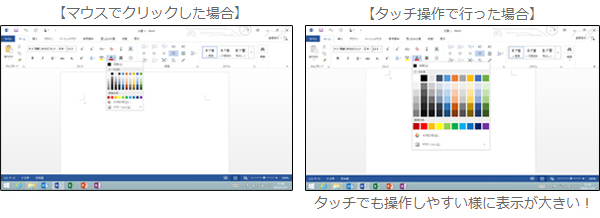
使う側は何も気にしなくても自動的に判別して結果を変えてくれる。賢いです!
「検索が素晴らしい」
Windows8での検索はスタート画面から行なうのがおススメです。驚くほどのスピードでパソコン内やインターネットの検索を行なうことができます。
例えば「プリンターを新しくパソコンに追加したい」というような場合、
以前は「コントロールパネルを開いて…デバイスとプリンターを探して…」というようなことを
していましたがそんなことをする必要がなくなりました!
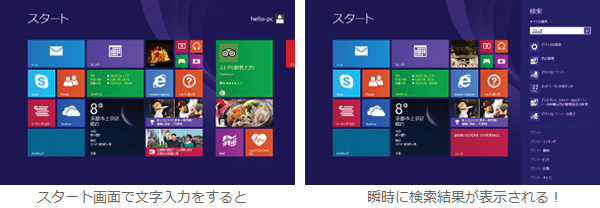
個人的にはファイルを探す時よりもパソコンの設定系を探す時に重宝しています。
「フォルダーがリボンインターフェースで使いやすい!」
officeソフトではoffice2007から採用されていたリボンインターフェースが満を持してフォルダーにも採用されています。
「あれ?あの機能どこだったかな?」とメニューをクリックして探していた日々が懐かしいくらい
使いやすいです。
最低限のマウス操作で目的の結果が得られることがリボンインターフェースのいいところですね♪
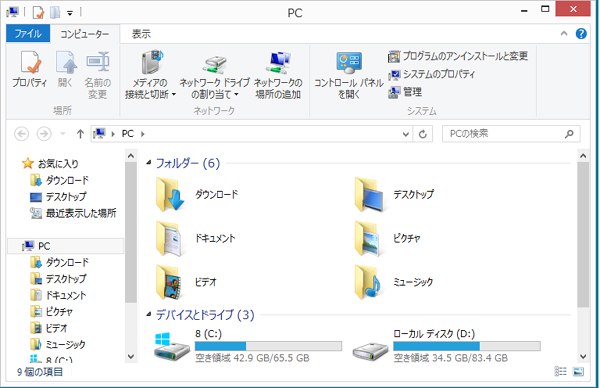
「スタート画面はカスタマイズすれば使える!」
スタート画面は初期状態のままでは正直いって使えません。(仕事で使う人は特に)しかし、カスタマイズすることで劇的に使いやすい画面に変更することができます!
「ピン留め」や「ピン外し」の機能を使って必要なアプリだけをスタート画面に表示させておけば、
パソコンを起動してすぐに使いたいアプリが選べて非常に便利です!
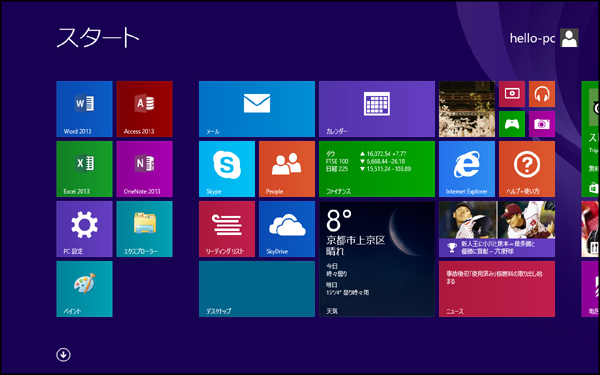
よく使うアプリを画面左側にまとめてピン留めしておくと便利!
っと色々と出してみましたが、世間で酷評されているほどWindows8は使いにくいOSではありません。
いいところ沢山あります!!!
使いやすいか使いにくいかは正直なところ慣れるかどうかだと思います(‘ω’)ノ
office2007でリボンインターフェースが採用された時も「使いにくい!」「なんだこれは!」という
意見がありましたがそういう意見を言っていた人たちも今となっては
「リボンインターフェース使いやすい!」っと言っています。
Windows8もいろいろ言われていますが「まず慣れる」ことから始めてください♪
きっと使いやすいと思う日がきますよ(*’▽’)
※追伸
とはいっても、今まで通りに(Windows7以前)のように使いたい。という方は下記を参考にして
Windows8をWindows7っぽく使ってみるのもおすすめです♪
Windows8をWindows7に!? これだけは押さえておきたい3つの設定
http://www.hello-pc.net/windows8/3point/
ハロー!パソコン教室 教材開発チームより
関連記事
- Windows8にはスタートボタンがない!?
- Windows8の電源ボタンはどこだ?
- Office2013 クリップアートが変わった!
- XP・7を超えた!?Windows8.1 Update5つの便利な新機能
- Windows8が劇的に使いやすくなる!スタート画面設定のツボ
タグ:Windows8, スタート画面, リボンインターフェース









